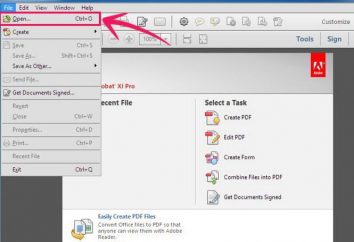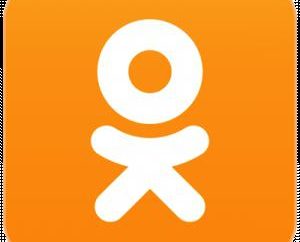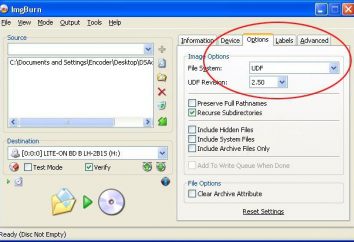Como arquivar arquivo no Zip. Como arquivar um arquivo ou pasta
Provavelmente, muitos durante a infância confrontados com uma situação em que, para recolher-nos em um acampamento ou recreação, os pais são tão densamente embalado coisas que ainda muito espaço deixado na mochila. Indo para casa bem para trás, não poderíamos arrumar e metade das minhas coisas. Aproximadamente a mesma situação é obtida e os dados do computador. programa de 7-Zip actua como um dispositivo de prensagem para a compressão de dados e colocando-o em um recipiente. Mas poucos sabem como arquivar um arquivo no Zip. Portanto, este artigo será desmantelado software popular, as suas capacidades e etapas detalhadas para backup e descompactação de arquivos e pastas.
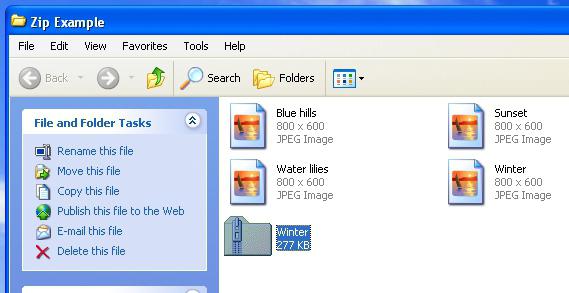
Para obter informações sobre arquivos e sua finalidade
Fazendo backup de arquivos tem sido praticado por um período de tempo suficientemente longo. Anteriormente, quase todos os usuários do dispositivo de computador conhecido sobre como arquivar e descompacte o arquivo, porque cada byte de memória foi na factura. Com o crescimento e melhoria da tecnologia, e com ela a velocidade da Internet, os usuários estão lentamente começando a esquecer-se sobre este programa. Download ou upload de um arquivo para a Rede Global, as pessoas estão cada vez mais interessados em questões sobre o backup de dados, como fazer backup de arquivos?
Um dos programas mais populares da compressão da informação é agora um arquivo 7-Zip. É mais ágil entre os seus pares e é otimizado para novas versões de sistemas operacionais. Este programa baseia-se num algoritmo avançado utilizando o método de compressão óptima. O arquivo .zip não ocupa muito espaço, o processo de arquivar o mais rápido. Concordo, nesta era da Internet é mais fácil de transmitir dados em um arquivo de um documento anexado à mensagem. Mas como arquivar um arquivo ou pasta, se você ainda não tiver encontrado com o programa de arquivador? Para entender esta pergunta, você primeiro precisa instalar no seu computador o software necessário.
A instalação do programa
Instalando e configurando 7 Zip não é tão assustador como pode parecer à primeira vista. archivers anteriores foram pagos, de modo que os usuários tentando baixar o aplicativo de instalação com sites que não foram examinadas pelo antivírus. Agora, para baixar o programa, basta ir ao site oficial dos desenvolvedores Archiver 7-Zip e receber um pacote completo de diversão de graça. Como instalar? Você só deve executar o aplicativo baixado que seja compatível com o tipo do seu sistema operacional, selecione o caminho para a pasta onde está instalado (por padrão, a pasta de sistema é Arquivos de Programas), e espere até que o instalador terminou de copiar e descompressão de arquivos. O processo de instalação leva uma fração de segundo, e então você pode passar para a questão de como arquivar um arquivo no Zip. Mas lembre-se que, se você não definir o programa correto, você não pode ler um único arquivo, então você deve ler os seguintes breves recomendações para ajustes de parâmetros.
Fácil configuração com arquivador 7-Zip
O primeiro lançamento do programa requer pouca configuração. Para fazer isso, selecione o item no menu "Tools". Abra a guia "Configurações" e no "Sistema" colocar uma marca de seleção ao lado de todos os formatos disponíveis. Portanto, o seu programa vai ser capaz de decodificar formatos de arquivo praticamente todos conhecidos, se é ISO, RAR ou qualquer outro.
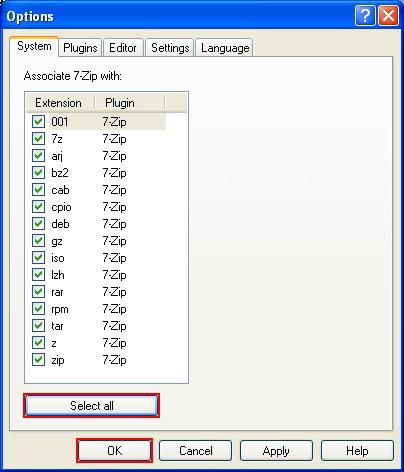
Instruções passo a passo para criar e adicionar arquivos ao arquivo
Se você está se perguntando como arquivar um arquivo no Zip, você deve seguir esta sequência de acções:
- arquivos de derrapagem em uma pasta, de modo que quando você abre o utilitário de arquivo teve a oportunidade de destacar todos os materiais necessários. Se você precisar adicionar aos diferentes tipos de arquivo de dados: pastas, documentos, áudio, vídeo, em seguida, criar uma pasta raiz, e soltar os materiais necessários para ele.
- Agora você pode abrir um arquivador. Ele apertou utilizando o botão do teclado Ctrl para alocar os materiais necessários. Uma vez que os arquivos desejados são selecionados, vá para a questão de como fazer backup de arquivos. O programa 7-Zip é um simples e conveniente a este respeito.
- A barra de ferramentas arquivador, clique no ícone verde "+", acrescentando assim ao arquivo dos nossos materiais selecionados. Antes de abrir a janela de configurações.
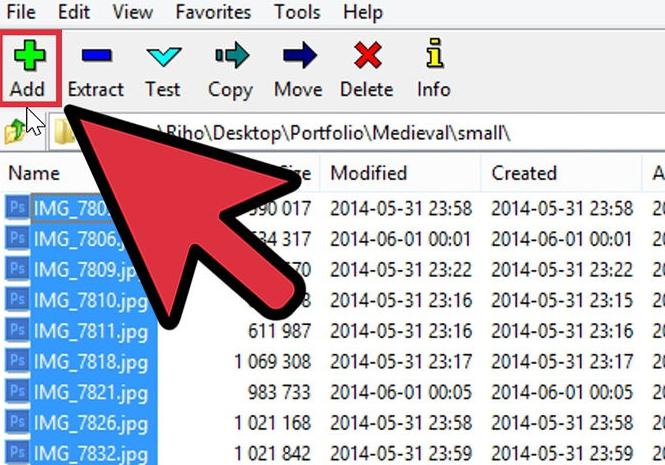
- Para o nosso arquivo futuro estava com a extensão .zip, você precisa cair para baixo a lista de formatos de arquivo para alterar o valor de 7z para zip. Também é necessário escolher o nível de compressão. Por padrão, o programa define o tipo de padrão de compressão, mas se você precisa para minimizar seus materiais, é possível ultraszhatiya, em que um pouco de qualidade de imagem é perdido, vídeo ou gravações de áudio. técnicas de compressão será discutido um pouco mais, você vai ser capaz de pegar o necessário.
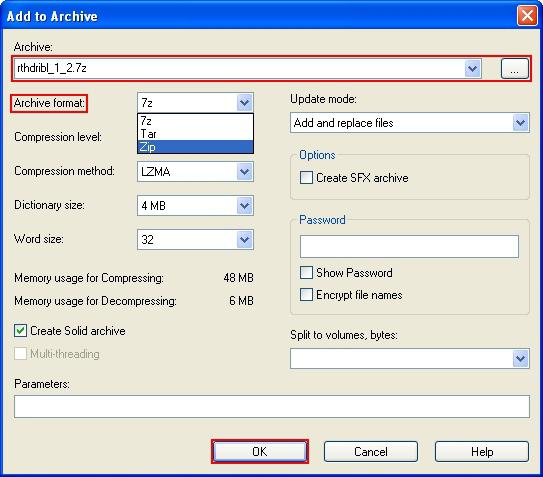
Então, nós descobrimos como a apertar. pasta de arquivo e arquivos, como você pode ver, não é demais.
Métodos para arquivador de compressão de dados
- LZMA. Este algoritmo baseia-se no dicionário materiais esquema de compressão. Ele é bem comprime os dados, permitindo que o programa 7-Zip e ganhou bastante popularidade elevada.
- LZMA2 – um algoritmo de compressão avançada. Ele tem algumas vantagens sobre o método anterior.
- PPMd. Este algoritmo é baseado em um contexto de simulação. É bom para sua compressão sem perda de dados.
- BZip2 – este é provavelmente o algoritmo de compressão mais antiga. É bastante eficaz, mas pode simultaneamente executar um único comando: descompressão ou compressão.
Foram revistos os métodos de compressão, agora você pode escolher a maneira como arquivar o arquivo no Zip.
Capacidade de definir uma senha para o arquivo
Há uma grande oportunidade de configurar uma senha simples ou complexo. Como instalá-lo, para proteger assim o arquivo de intrusos que tentam pegar seus dados e arquivos na Internet? Depois de ter clicado no botão "Adicionar ao arquivo", aparece uma janela com uma escolha de método de compressão, expansão futura e outros parâmetros para criar um arquivo. À direita, na mesma janela, você pode ver a cadeia vazia para criptografar senhas. Ele deve ser inserido duas vezes e, em seguida, armazenada pressionando o botão "OK".
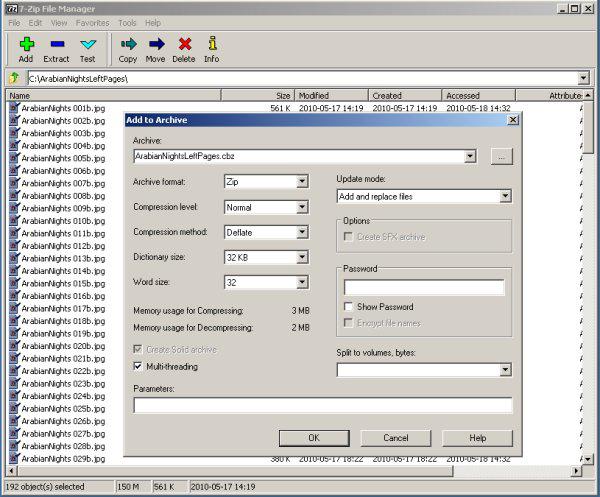
Então, nós lidamos com os principais pontos de como arquivar pasta usando 7zip arquivador. Descompactar processo tão simples e fácil de usar, mesmo para usuários iniciantes.